Analyser un élément avec Windows Defender
Deux manières existent pour tirer parti de l’analyse Windows Defender. Si vous utilisez un autre logiciel antivirus, vous pouvez utiliser l’Analyse périodique limitée de Windows 10 afin d’analyser régulièrement votre PC. Si Windows Defender est votre logiciel antivirus privilégié, utilisez le menu des analyses de Windows Defender pour vous assurer que des fichiers ou des dossiers spécifiques sont sécurisés. Les deux analyses vous informent immédiatement si des menaces sont détectées.
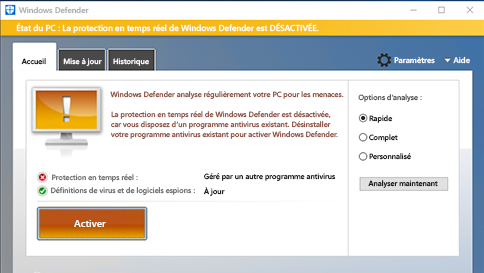
Pour activer l’Analyse périodique limitée, accédez à Paramètres > Mise à jour et sécurité, puis sélectionnez Analyse périodique limitée.
Pour analyser des fichiers ou des dossiers spécifiques, sélectionnez-les, cliquez dessus avec le bouton droit, puis sélectionnez Analyser avec Windows Defender. Sinon, ouvrez Windows Defender, sélectionnez l’option Analyse personnalisée dans l’interface utilisateur de Windows Defender, choisissez les dossiers que vous voulez analyser, puis cliquez sur Analyser maintenant.
– L’Analyse périodique limitée n’active pas la fonctionnalité de protection en temps réel de Windows Defender et ne se substitue pas à votre logiciel antivirus. Pour activer Windows Defender, ouvrez Windows Defender, cliquez sur Activer, recherchez votre logiciel antivirus existant dans Applications et fonctionnalités, puis désinstallez votre logiciel antivirus existant. Windows Defender est alors automatiquement activé.
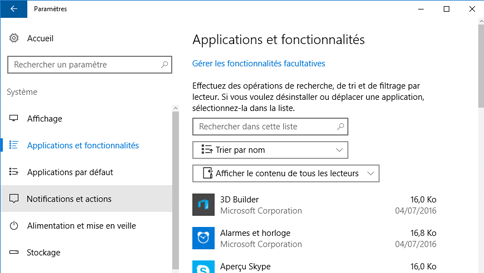
Les commentaires sont fermés.